Googleサーチコンソールは自社のオウンドメディアを運営する上で、非常に効果的なツールです。サーチコンソールを使えば、より多くのユーザーを獲得するためのSEO施策では欠かせない、自社サイトの検索順位などを確認できます。本記事では、疾患啓発サイトをはじめとする製薬企業のオウンドメディア担当者に向けて、サーチコンソールの設定方法や使い方を解説します。
Googleサーチコンソール(Search Console)とは?
Googleサーチコンソール(Search Console)とは、自社サイトの流入キーワードや検索順位、クリック数などのパフォーマンスを知るための無料ツールです。例えば「頭痛 改善」などの特定のキーワードで検索した際、自社が検索結果上でどの位置に表示されているのかなどの情報を、数値として把握できます。
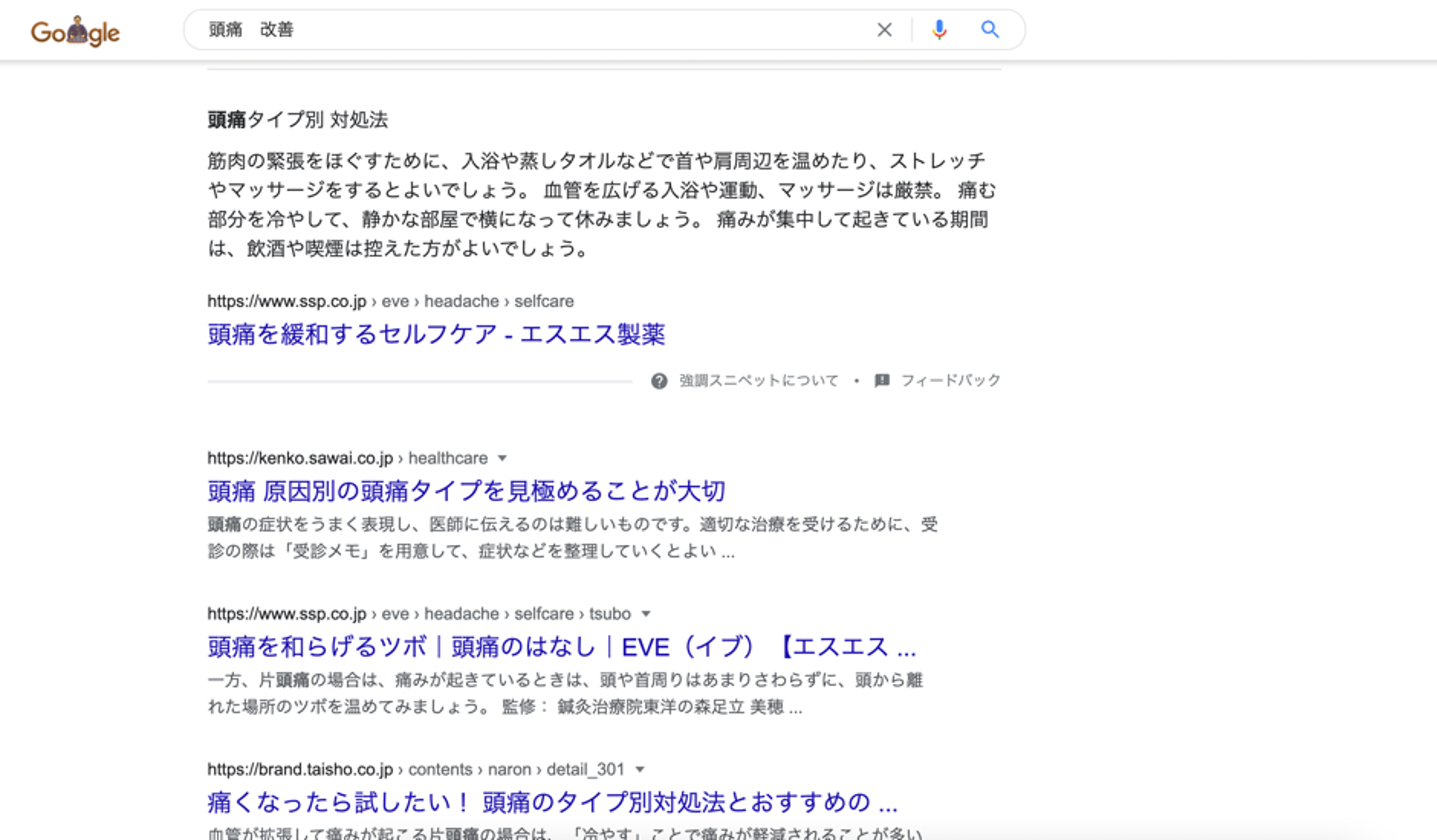
さらには、「検索エンジンにページが登録されているかどうか」のインデックスの有無や「サイトのサイバー攻撃に対する脆弱性」に関するセキュリティレベルのチェック、「どのようなサイトからリンクされているか」というバックリンクの確認などが可能です。
Googleアナリティクスとサーチコンソールの違い
製薬企業のオウンドメディア運営において、頻繁に使用するツールとしては、Googleアナリティクス(以下、GA)も挙げられます。サーチコンソールが検索結果上の自社サイトのパフォーマンスを計測するツールである一方、GAは自社サイトに訪れたユーザーの行動を分析できるツールです。
GAを使えば「サイト全体のページビュー数や滞在時間」「訪問ユーザーの属性」などの情報を取得できます。サーチコンソールとGAには連携機能もあり、製薬企業のオウンドメディアにおいても、より効率的なサイト分析が可能です。
GAの詳細や使い方に関しては、以下の記事でより詳しく解説しています。
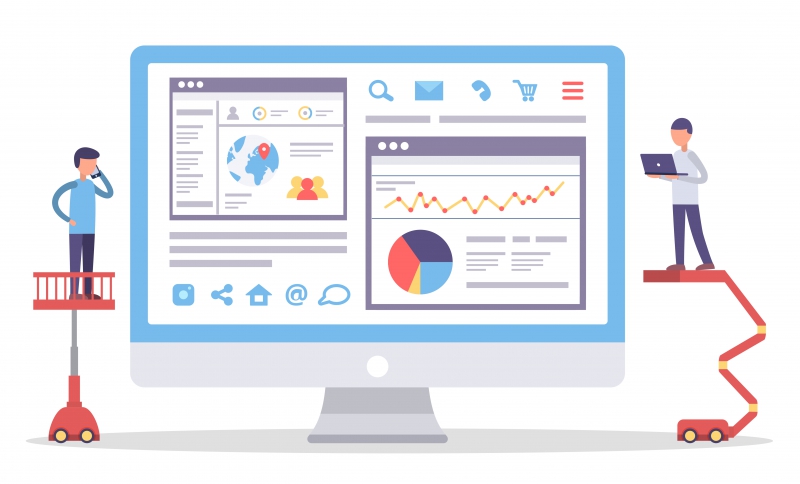 オウンドメディア担当が知っておくべきGoogleアナリティクスの基本的な使い方
オウンドメディア担当が知っておくべきGoogleアナリティクスの基本的な使い方
サーチコンソールの設定方法
自社でサーチコンソールの設定が未完了の場合、以下の3ステップで設定できます。
STEP1:サーチコンソールへのログイン
まずはサーチコンソールのページを開き【今すぐ開始】をクリックします。
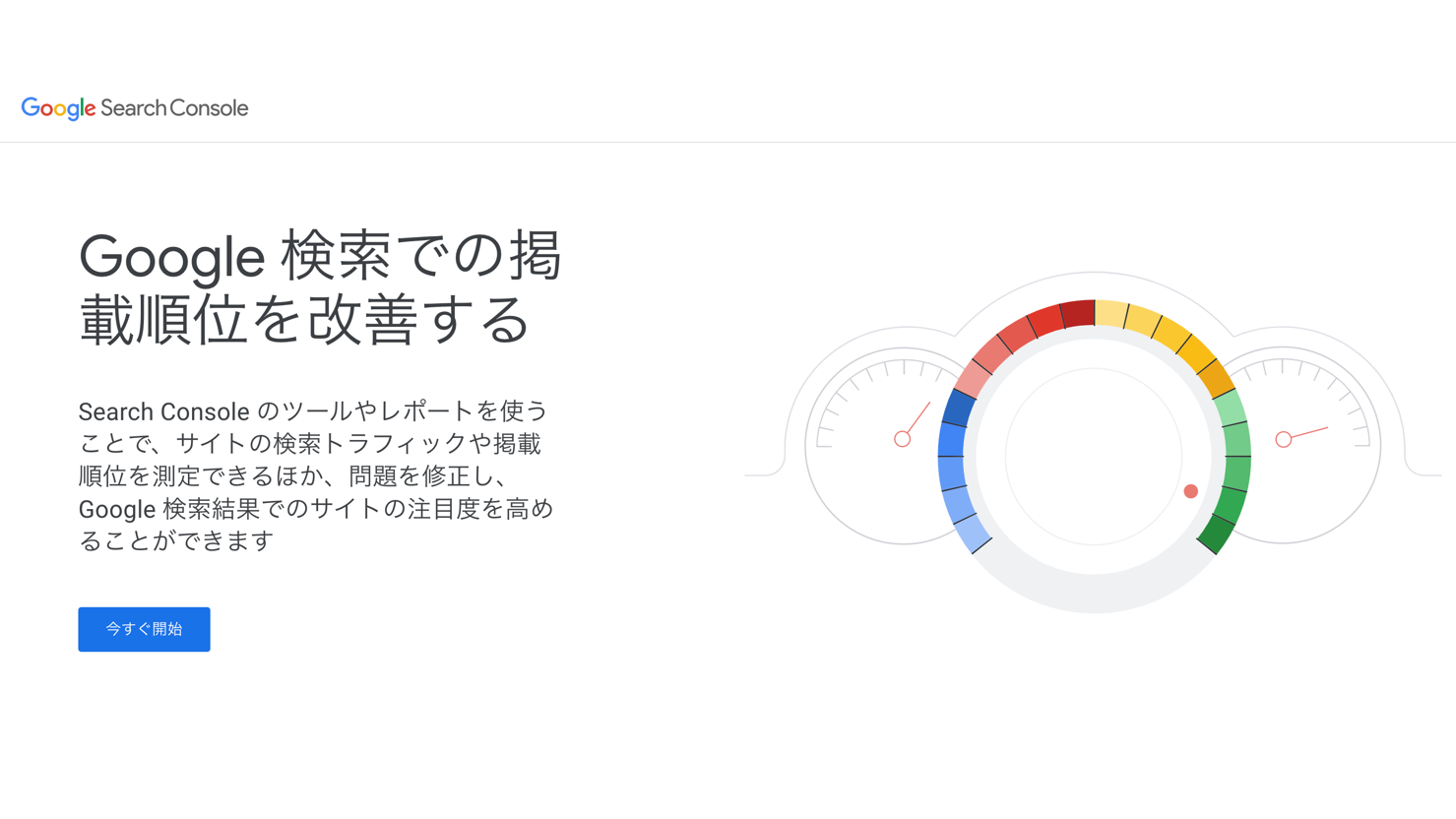
遷移先で 【メールアドレスまたは電話番号】>【次へ】 の順で操作すればログインが完了です。この際、Googleアカウント未所持の場合は 【アカウントを作成】 から新規作成しましょう。
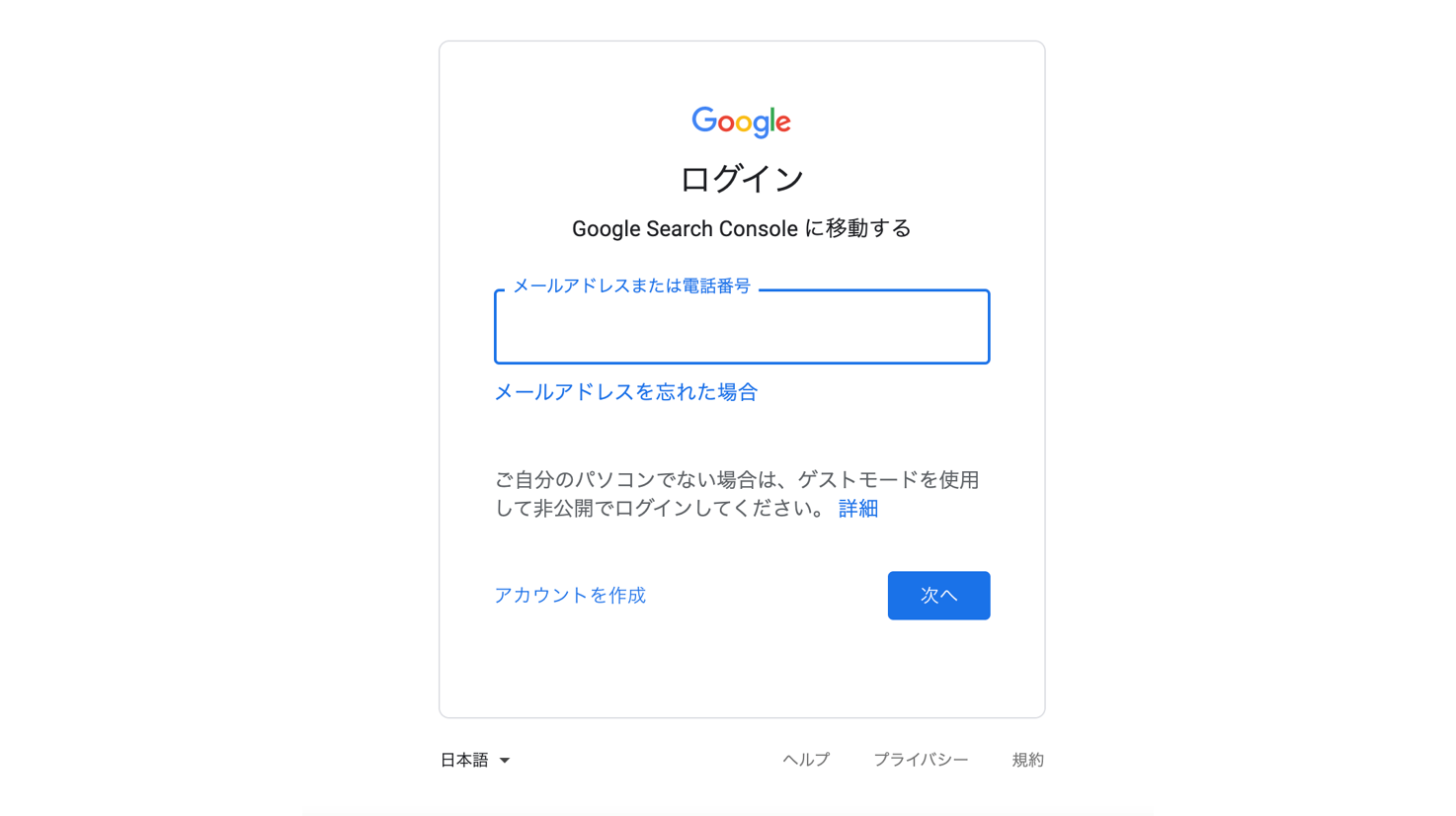
STEP2:データ検証をしたいサイトの登録
ログインが完了するとサイト登録のための 【プロパティタイプの選択】 のページに移行します。
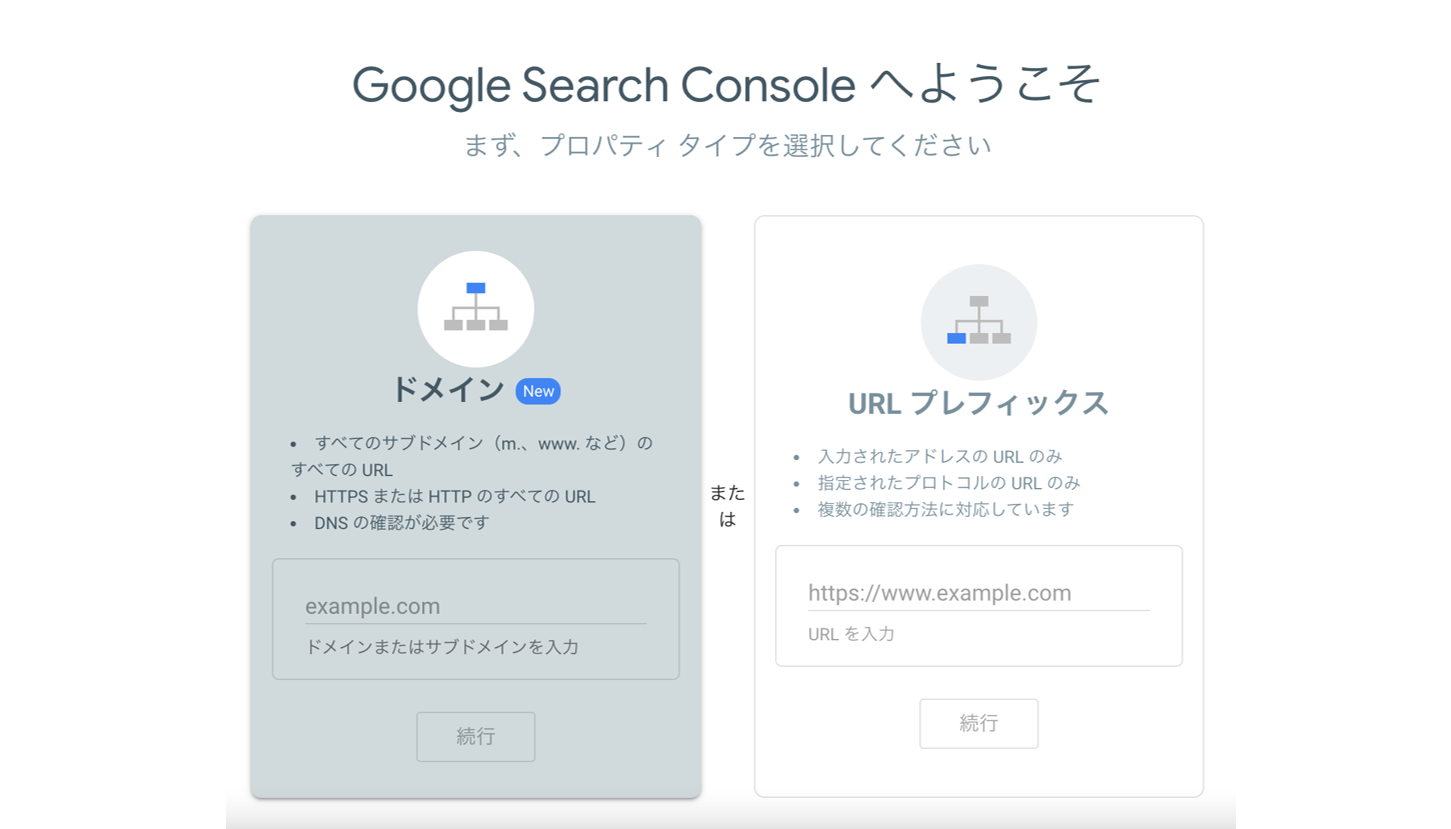
プロパティタイプには 「ドメイン」「URLプレフィックス」 の2種類があり、どちらかを選んで自社サイトを登録します。両者の違いについては、以下の通りです。
- ドメイン …「http」「https」の違いや、「www」の有無に関わらず一括でドメインを登録する方法
- URLプレフィックス …「http」「https」の違いやサブドメインなどを区別して登録する方法
サーチコンソールとGAを連携する場合はURLプレフィックスから登録する必要がありますので、まずはこちらを選択しましょう。ドメインでの登録は、1,000を超えるページを一元管理する場合に推奨されます。
STEP3:サイト所有権を確認する(URLプレフィックスの場合)
URLプレフィックスでサイト登録を行なった場合、「所有権を確認」の画面が現れますので、いくつか表示される方法の中から選択して実行します。
おすすめはGoogleも推奨している「HTMLファイルのアップロード」を使う方法。 【1.ファイルをダウンロード】で入手したファイルを【2.アップロード先】にアップロード すれば完了です。
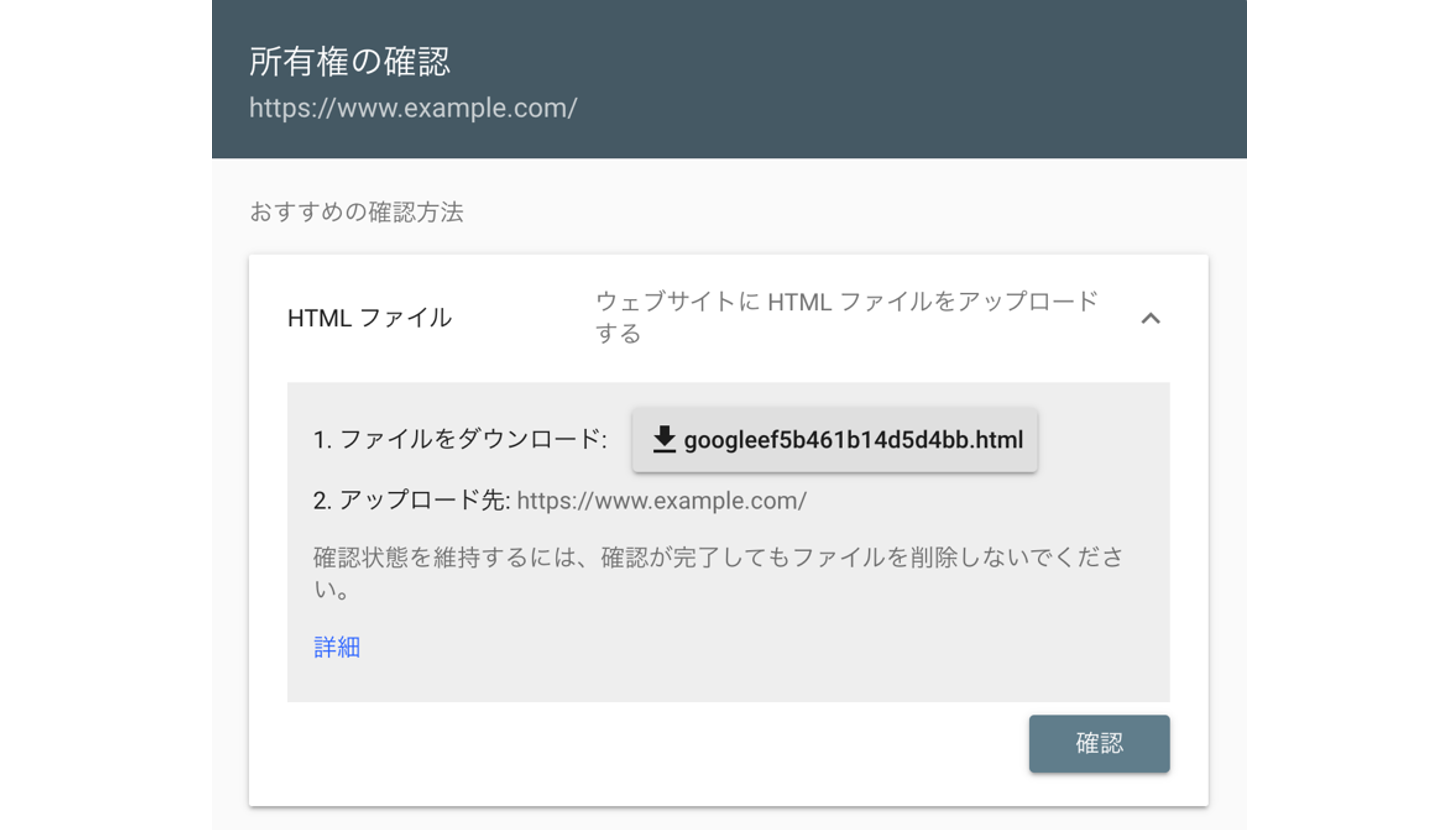
ドメインで登録した場合は異なる作業が必要ですので、詳しくはGoogleの 公式ヘルプ を参照ください。
製薬企業の疾患啓発サイトのSEO対策に繋がるサーチコンソールの使い方
サーチコンソールを使ってオウンドメディアのSEO改善を行なっている企業は多く存在します。では、具体的に製薬企業がオウンドメディア運営を行う際に役立つサーチコンソールの活用方法にはどのようなものがあるのでしょうか。
①「検索パフォーマンスレポート」で検索順位やクリック率を確認
検索パフォーマンスに関するレポートでは、検索エンジン上での自社の疾患啓発サイトの 掲載順位 や クリック数 などを確認できます。
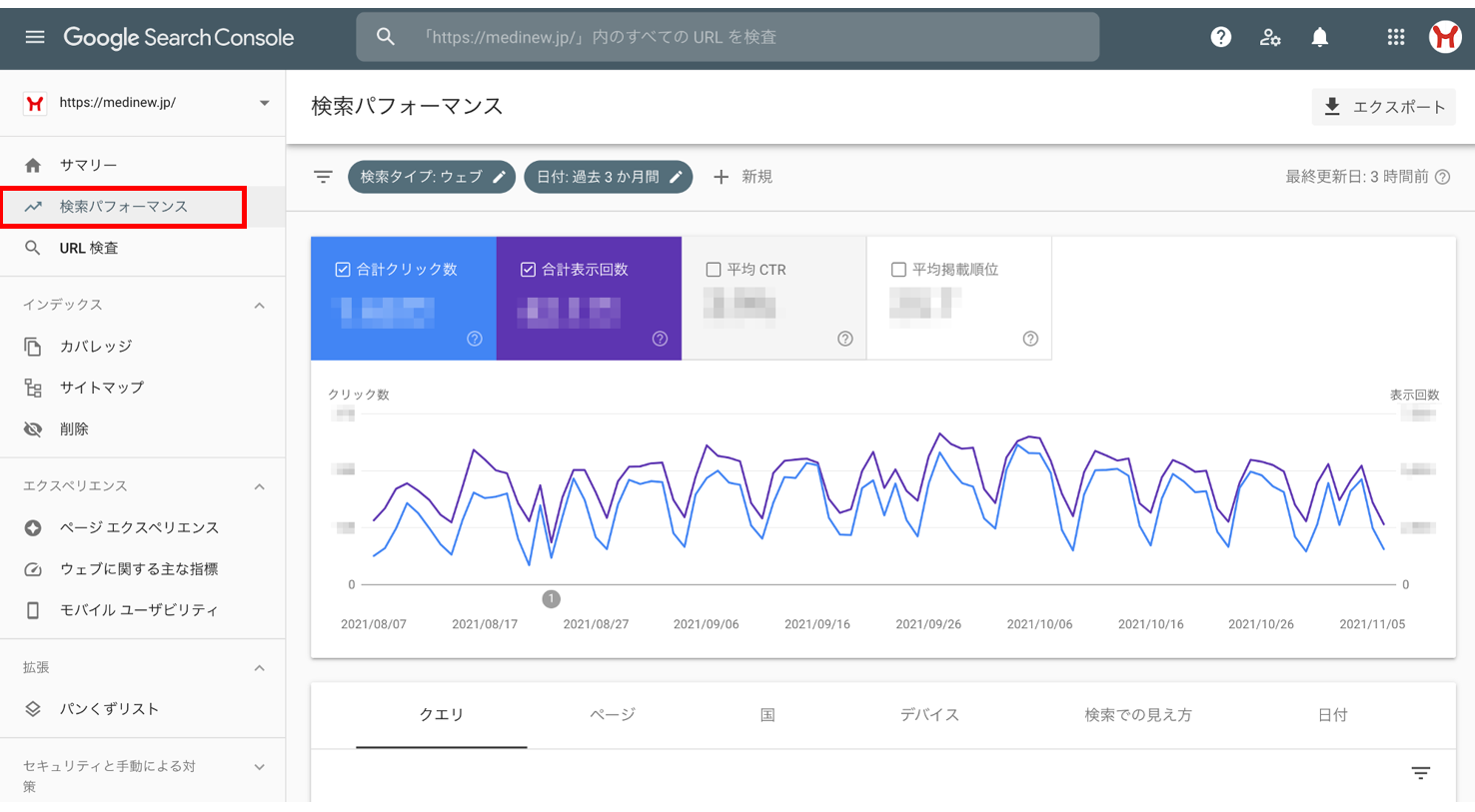
<検索パフォーマンスレポートでわかること>
- 検索クエリ…ユーザーが検索窓に打ち込んだ検索キーワード
- 掲載順位…自社サイトの検索結果上での平均順位
- 表示回数…検索結果に自社サイトが表示
- クリック数…自社サイトをユーザーがクリックした回数
- クリック率(CTR)…「クリック数 ÷ 表示回数」を示した数値
レポート機能で得られるデータを分析すれば、疾患啓発サイトの改善に活かすことができます。例えば「掲載順位が高いにも関わらずクリック率が低いページがあった→表示される情報がユーザーの興味関心を引くものでない可能性がある→タイトルやスニペット * を見直す」のように、取得した情報から仮説立てを行えば、サイト改善の施策に繋げられます。
*スニペット…検索エンジンで検索を行なった際に、ページタイトルと一緒に表示される説明文
他にも「検索頻度の高いキーワードを見つける→そのキーワードを中心にコンテンツ作成を行う」「対策キーワードで流入をあまり獲得できていない→該当のコンテンツ内容を改善する」など、分析結果に応じて改善方法が考えられます。
さらに、検索クエリなどの上記データだけでなく 「検索クエリの絞り込み」「ページごとの流入キーワードの表示」「期間を指定したデータの取得」 など、より詳細な情報も取得可能です。
検索クエリの絞り込み方法
検索クエリの絞り込みは、調査結果画面の 【検索キーワードでフィルタリング】 の欄に絞り込みたいキーワードを入力します。
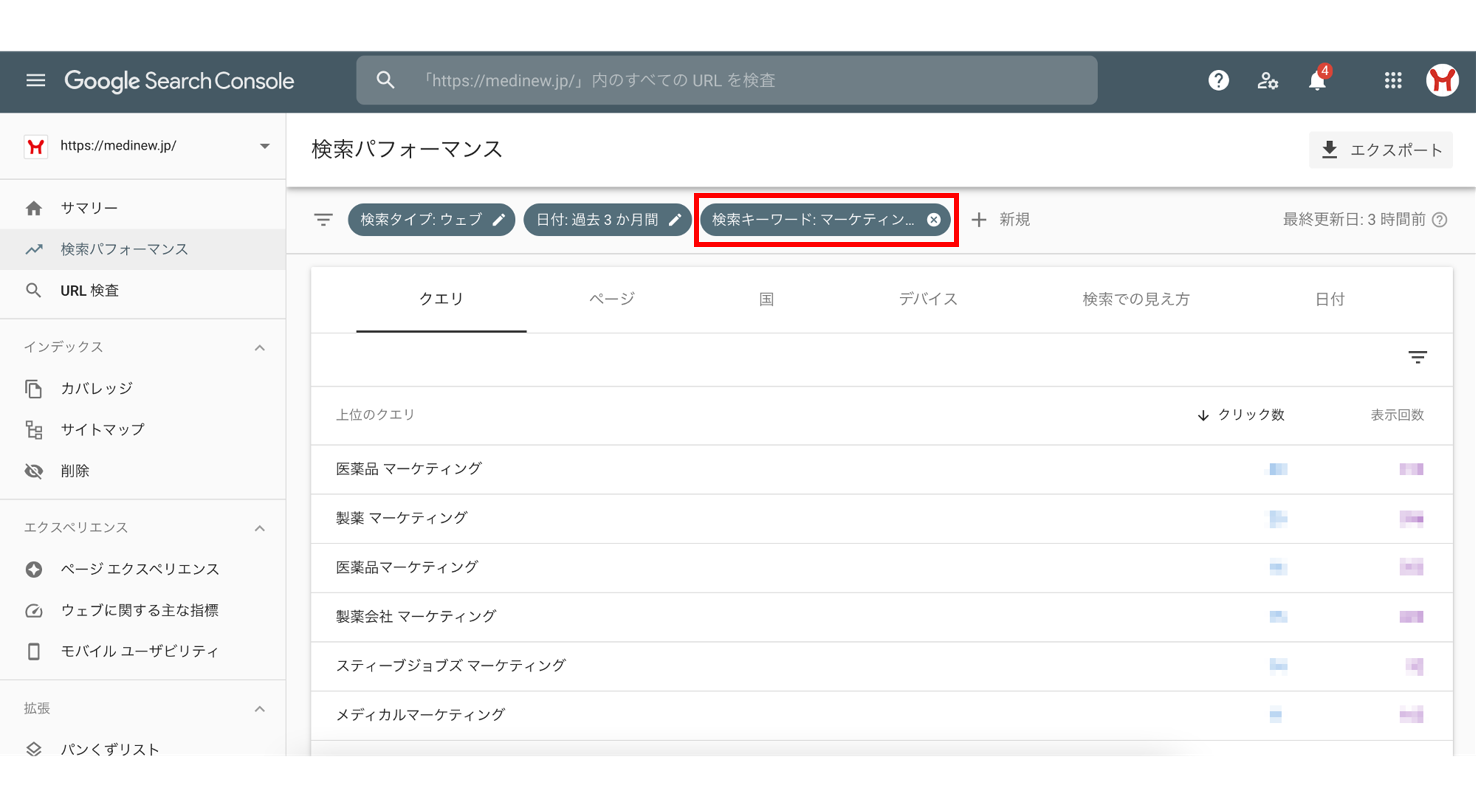
ページごとの流入キーワードの確認方法
ページごとに流入キーワードを知りたい場合は、まず調査結果画面の 【ページ】 をクリックして流入キーワードが気になるページのURLを選択します。その後、 【クエリ】 を押せば確認できます。
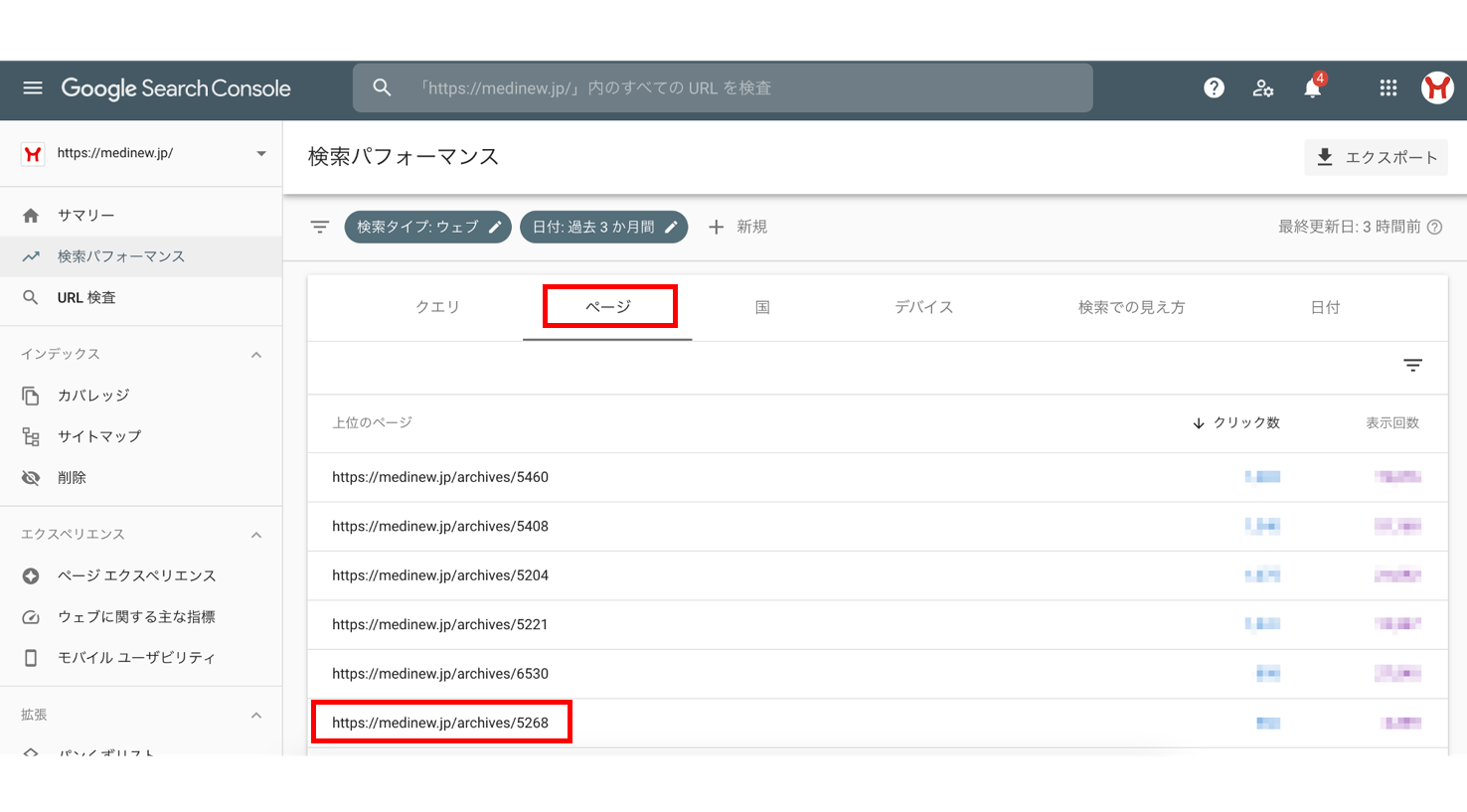
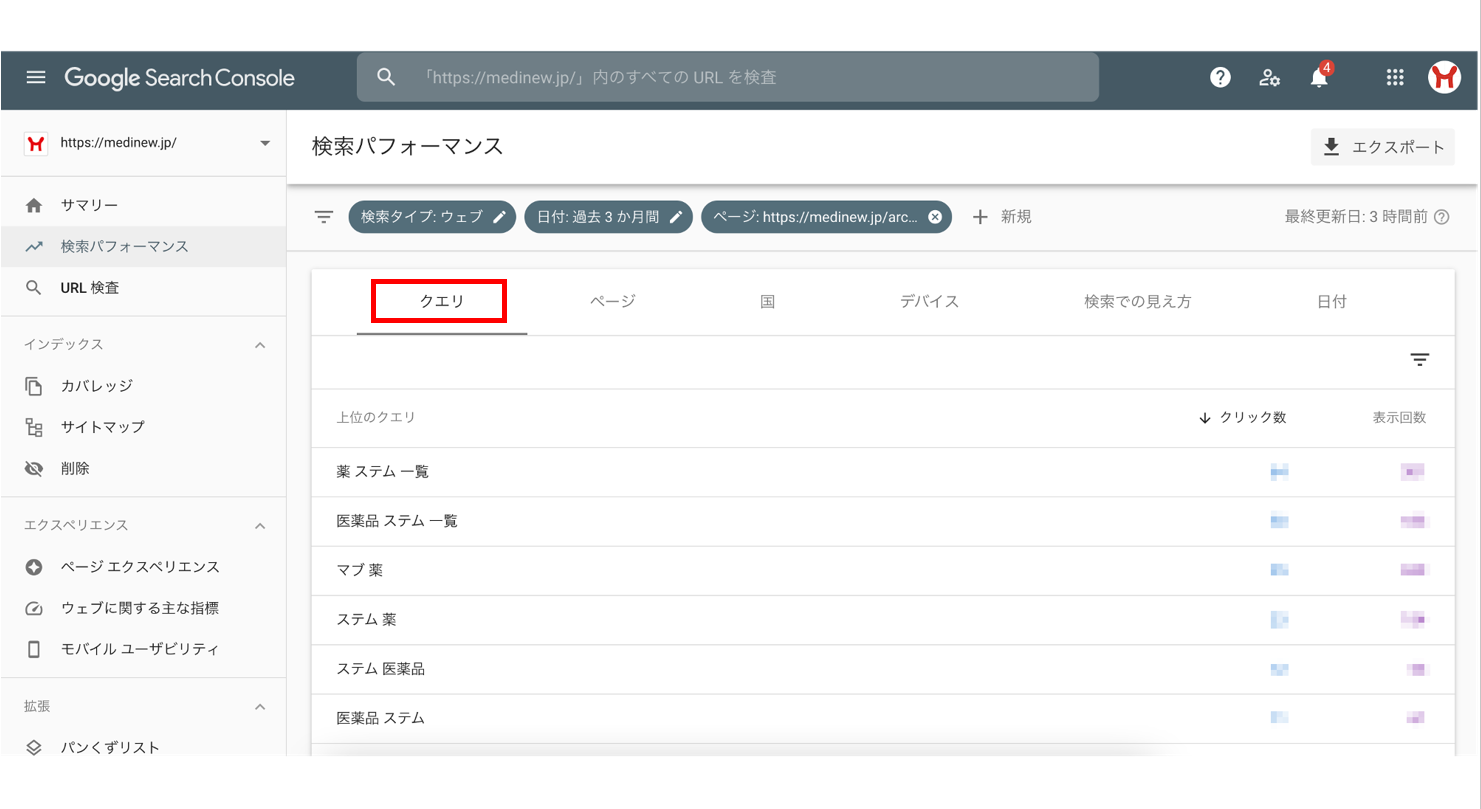
取得するデータの期間の指定方法
検索パフォーマンス画面上部にある 【日付】 をクリックすれば、指定した期間でのユーザー流入を表示可能です。日付を 【比較】 にすると、過去7日間、28日間、3カ月間と比較したアクセス数の増減もわかります。
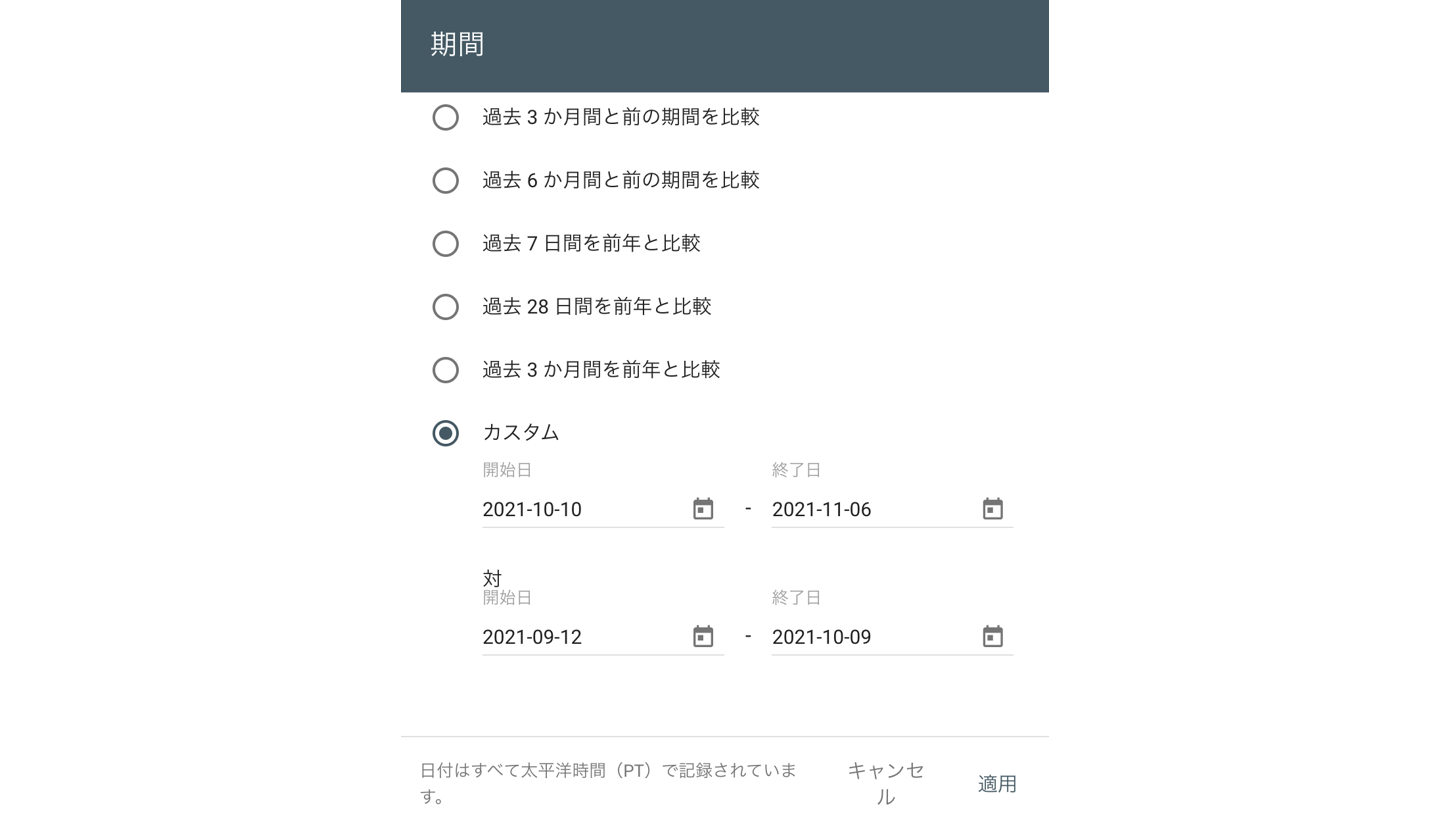
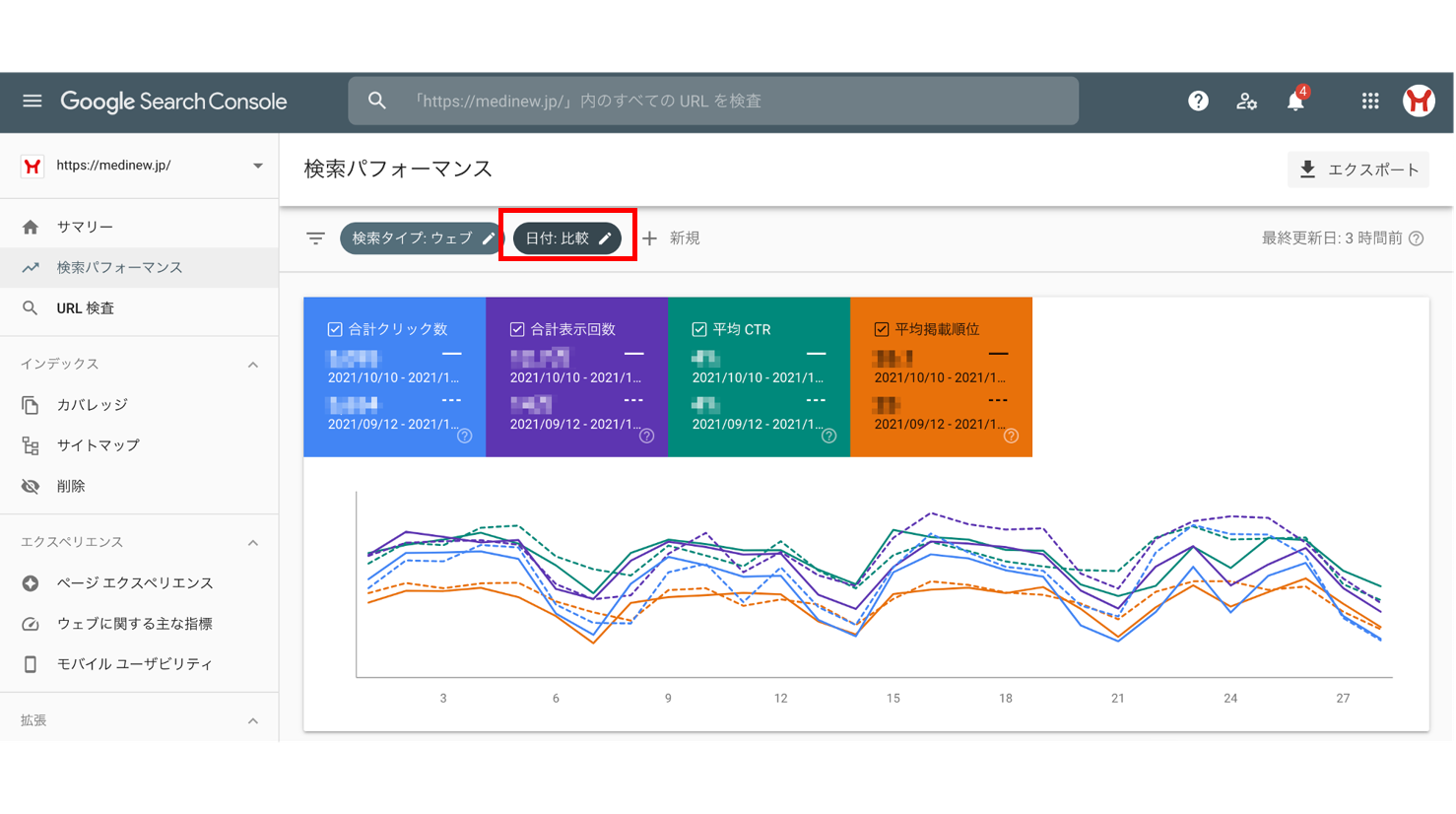
②「URL検査」でページが検索エンジンに登録されているかを測る
ページURLを入力して「URL検査」を実行すれば、該当ページが検索エンジンにインデックス(登録)されているかどうかを確認できます。
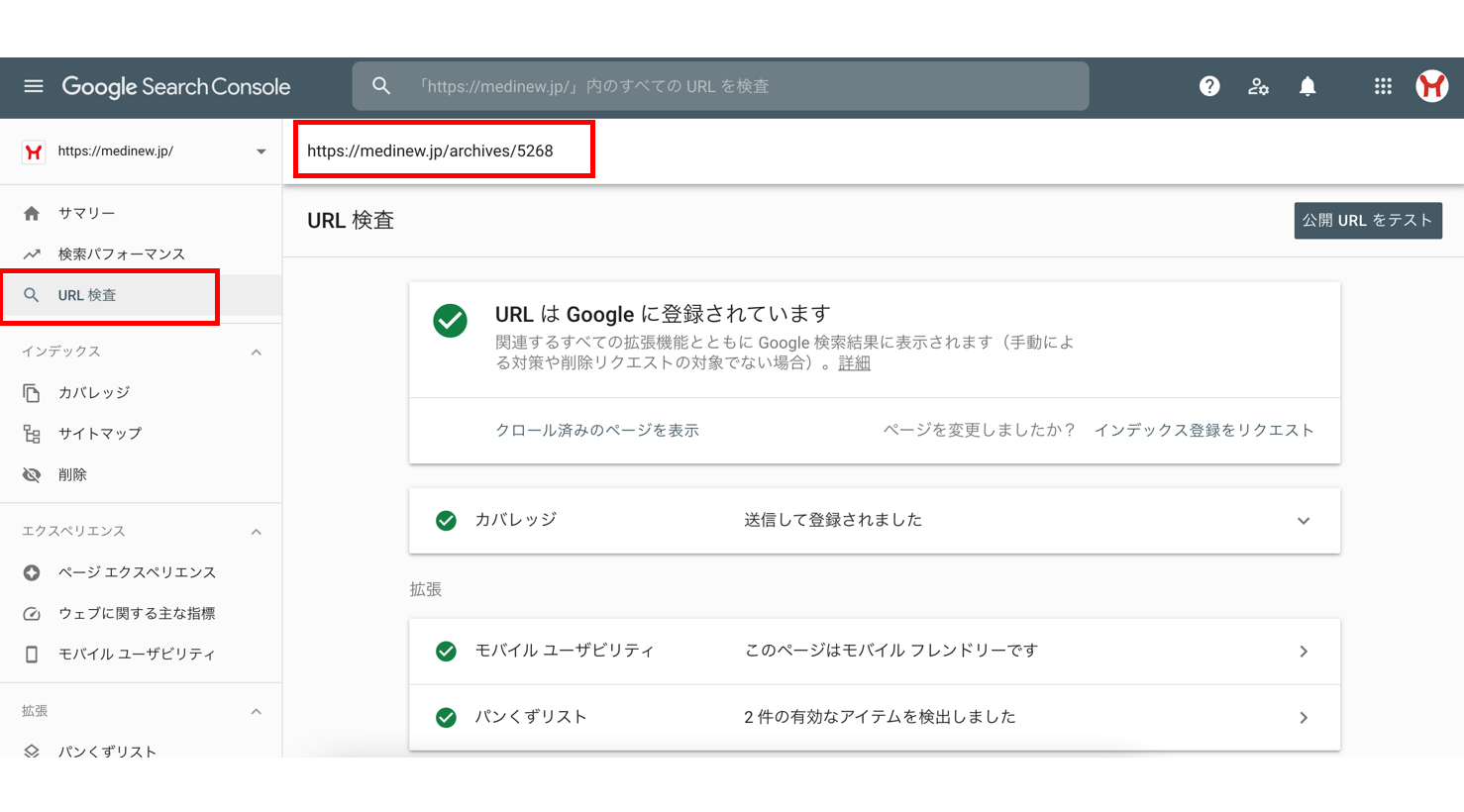
もしインデックスが行われていなければ、そのページは検索結果に表示されません。問題がある場合は「URLがGoogleに登録されていません」と表示され、そのままGoogleに登録を申請できます。
③「ガバレッジ機能」でエラー表示のあるページを見つける
ガバレッジ機能では、Googleのクローラーが取得できなったエラーページを検出可能です。
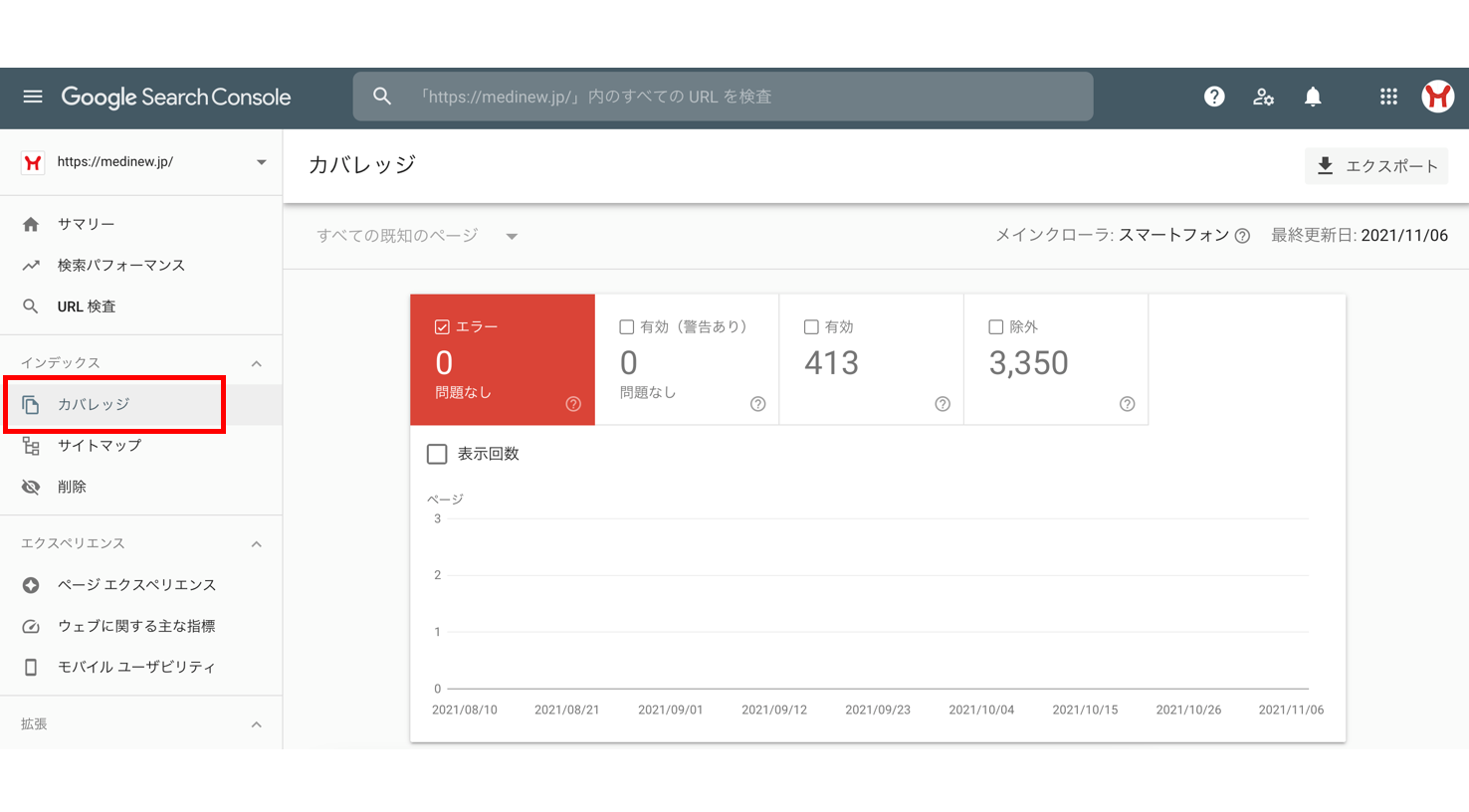
クロールエラーが起こったページも、インデックスに失敗した場合と同様で検索結果に掲載されません。「エラー」のステータスになっているページでは「URLが見つからない(404)」「サーバエラー(5xx)」などの可能性が考えられますので、原因を特定して対策を講じましょう。
例えば、404エラーが発生した場合はコンテンツが存在しないページがサイトマップに登録されていることになりますので、当該URLのサイトマップからの削除を行います。5xxエラーの場合はサーバ側の問題ですので、まずはブラウザでアクセスしてみて、サーバ側に問題がないかどうかを確認しましょう。
④製薬企業のオウンドメディアにも使える!その他のサーチコンソール使用例
サーチコンソールには、上記以外にも次のようなSEOに役立つ機能があります。
| XMLサイトマップの追加 | Googleに自社サイトの構成を伝えることで、インデックスされやすくなる |
| リンクレポート | 自社サイトが獲得している被リンクについて確認できる |
| ウェブに関する主な指標 | ページごとの処理速度を「良好」「改善が必要」「不良」の3段階で表示する |
| モバイルユーザビリティ | 自社サイトをスマホ表示した場合のパフォーマンスを計測し、問題があれば詳細を確認できる |
サーチコンソールを使って効果的なSEO施策を実施しよう
サーチコンソールは製薬企業にとっても、ページ単位で自社サイトの検索結果順位などを確認し、各種パフォーマンスを把握するために必須のツールです。「どのページが上位表示を獲得しているのか」「ページごとの問題点は何か」など、SEO施策を策定し、自社サイトを成長させるためには細かなデータの収集・分析が求められます。製薬企業のオウンドメディアでも、サーチコンソールから得られるデータを有効活用して、サイト改善に役立ててみてはいかがでしょうか。
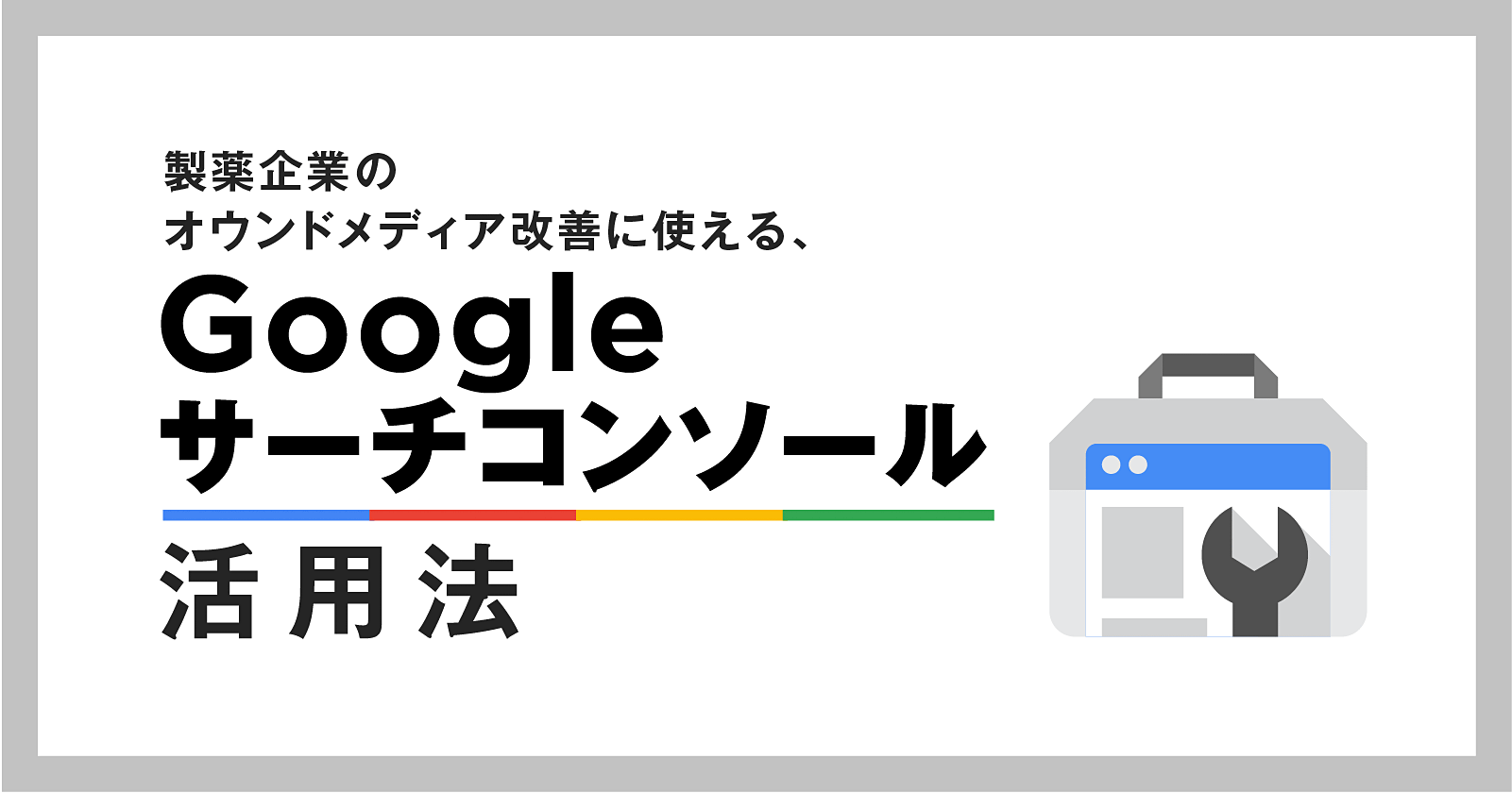
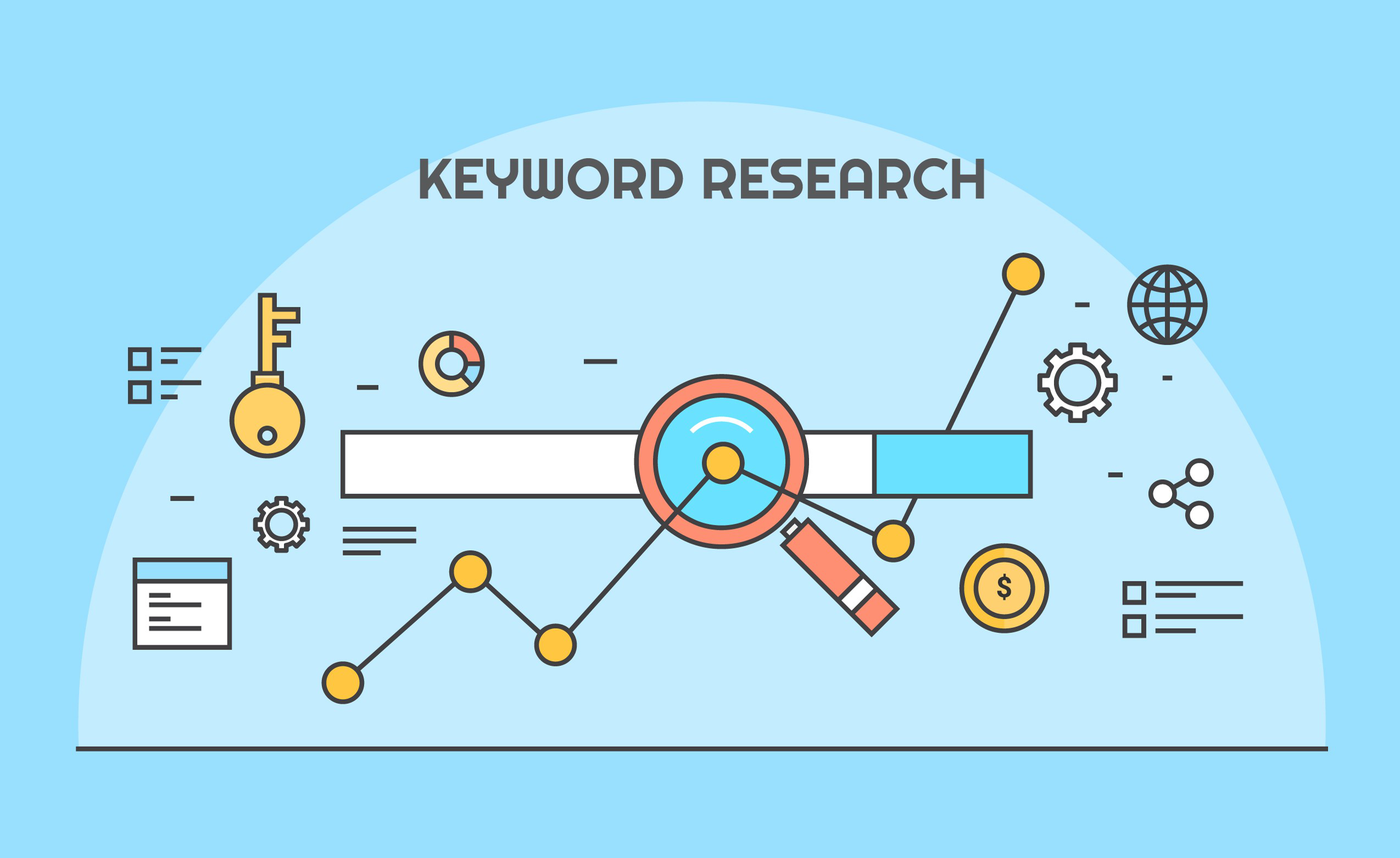
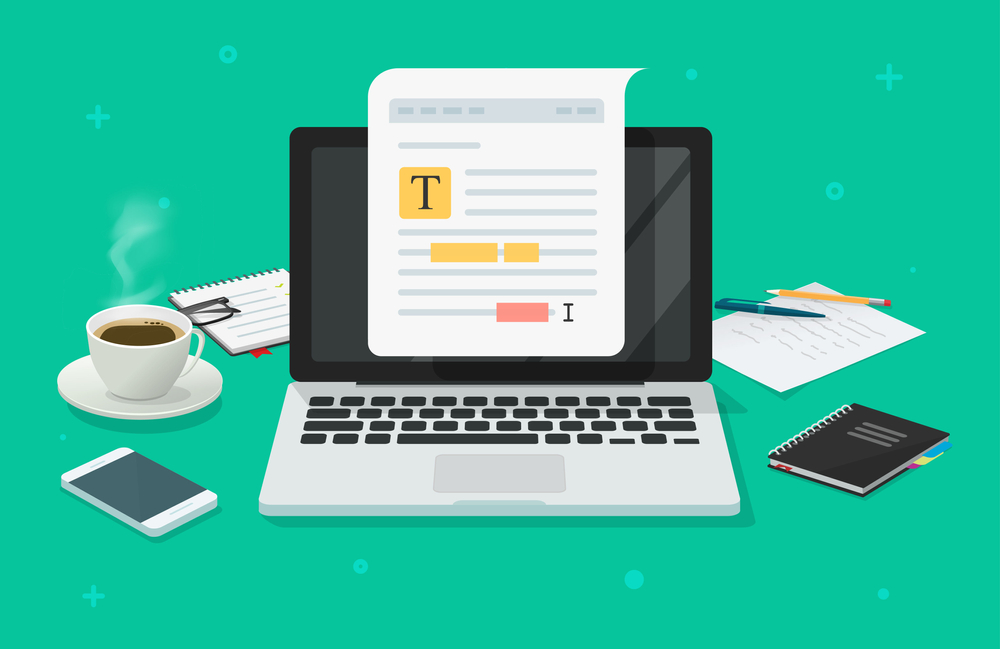

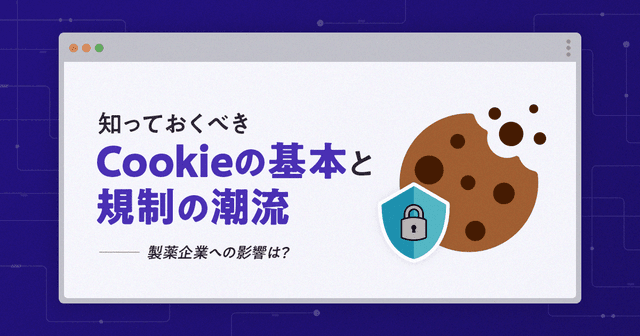
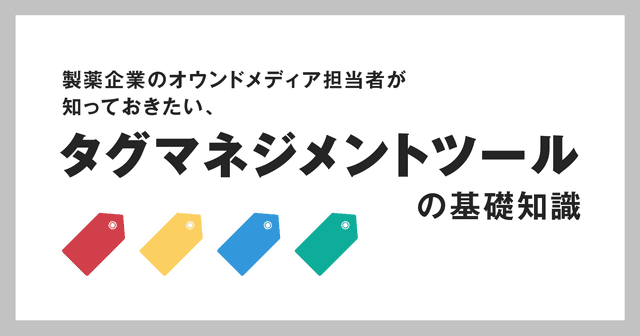









.png%3Ffm%3Dwebp&w=640&q=75)



